Si te encuentras con un archivo DDS y te das cuenta de que no puedes verlo, es porque necesitas programas específicos para abrir o editar archivos DDS.
Un archivo DDS es una imagen rasterizada que se guarda en el formato contenedor DirectDraw Surface (DDS). Una imagen rasterizada (o de mapa de bits) son los gráficos típicos que se pueden ver en la pantalla de una computadora. Los archivos DDS se utilizan para almacenar imágenes digitales, normalmente modelos para videojuegos en 3D.
En este artículo, cubriremos varios programas que puede utilizar para abrir, editar o convertir archivos DDS.
Cómo abrir archivos DDS en Windows 10
Varios editores de imágenes gratuitos pueden abrir y ver archivos DDS en Windows 10.
Visor de texturas de Windows (NVIDIA)
Windows Texture Viewer es una excelente opción, ya que es gratuito y no requiere instalación.
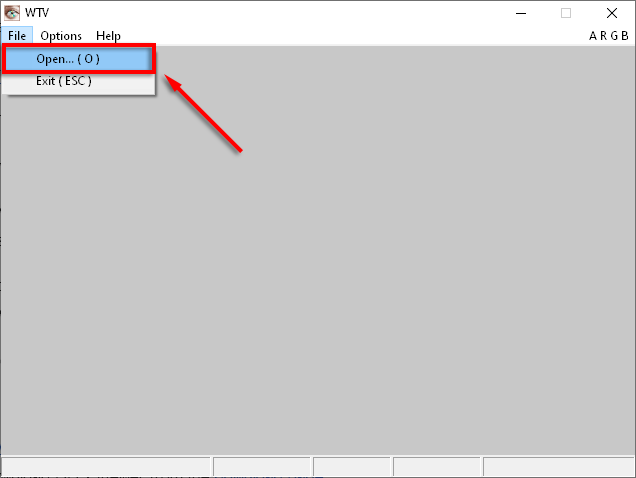

Visor DDS
DDS Viewer es gratuito y fácil de instalar y utilizar.
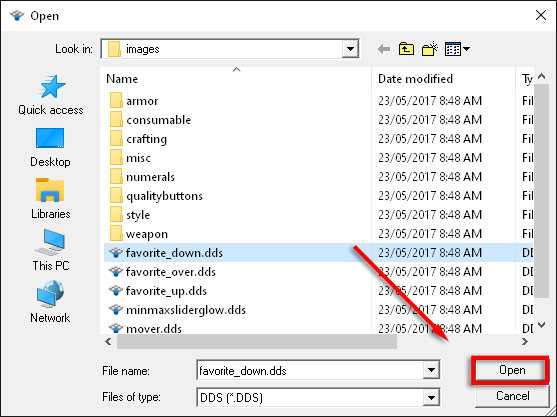
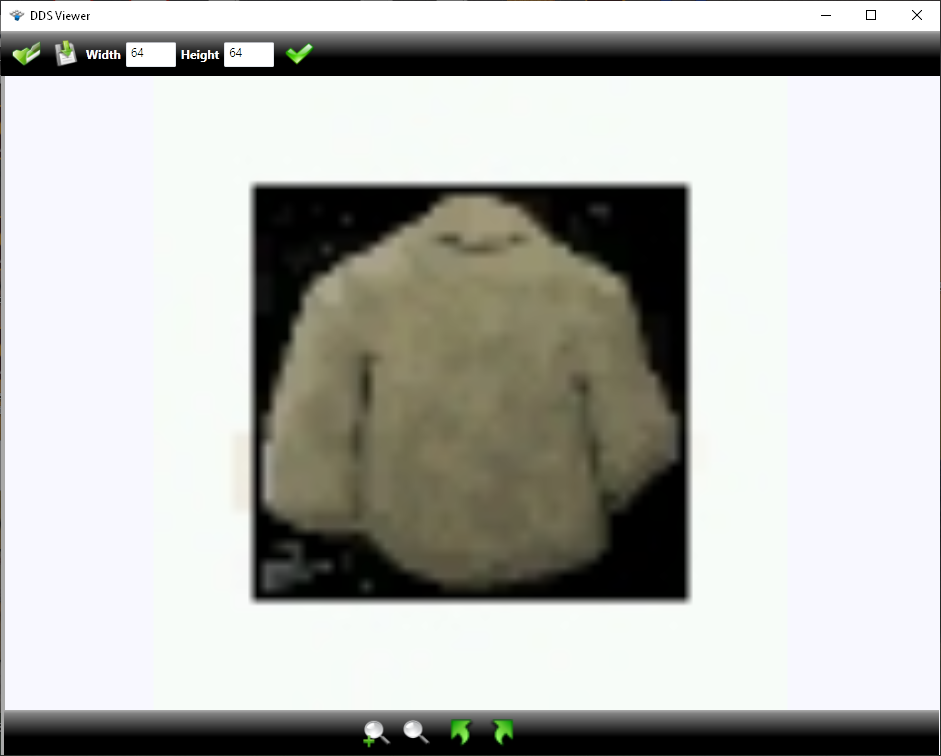
Cómo editar archivos DDS en Windows 10
Para abrir y editar archivos DDS necesitará un programa o complementos dedicados para Adobe Photoshop.
GIMP
El Programa de manipulación de imágenes GNU (GIMP) es un programa gratuito que puede utilizar para ver y editar archivos DDS. GIMP también es multiplataforma y de código abierto. Está disponible para Windows 10, GNU/Linux y más. GIMP también es disponible como complemento de Photoshop..
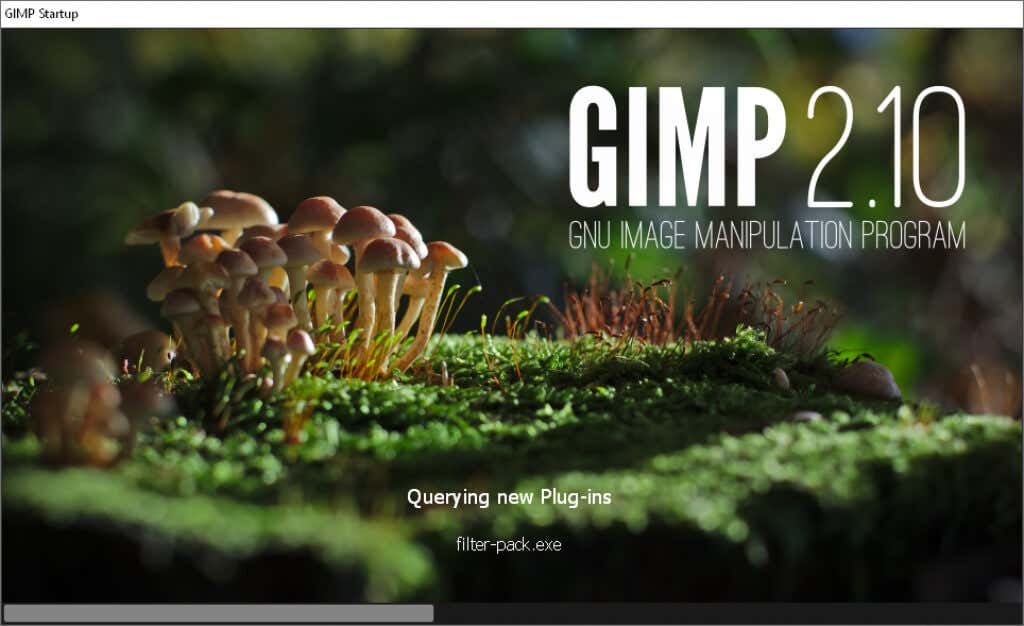
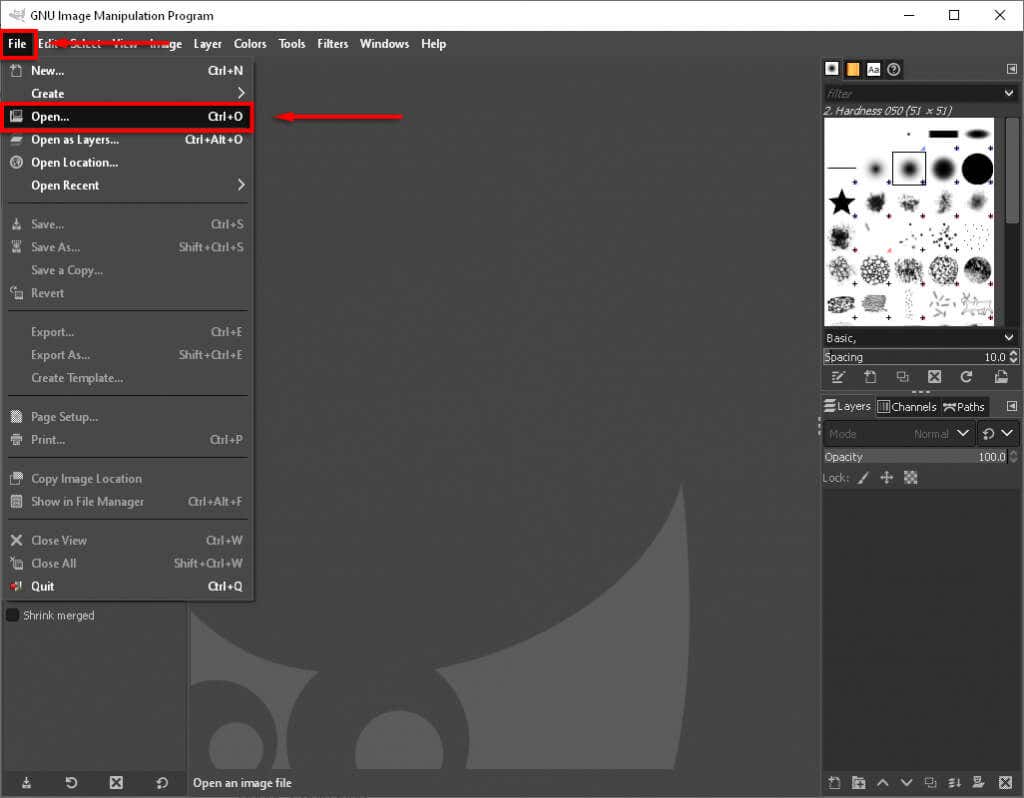
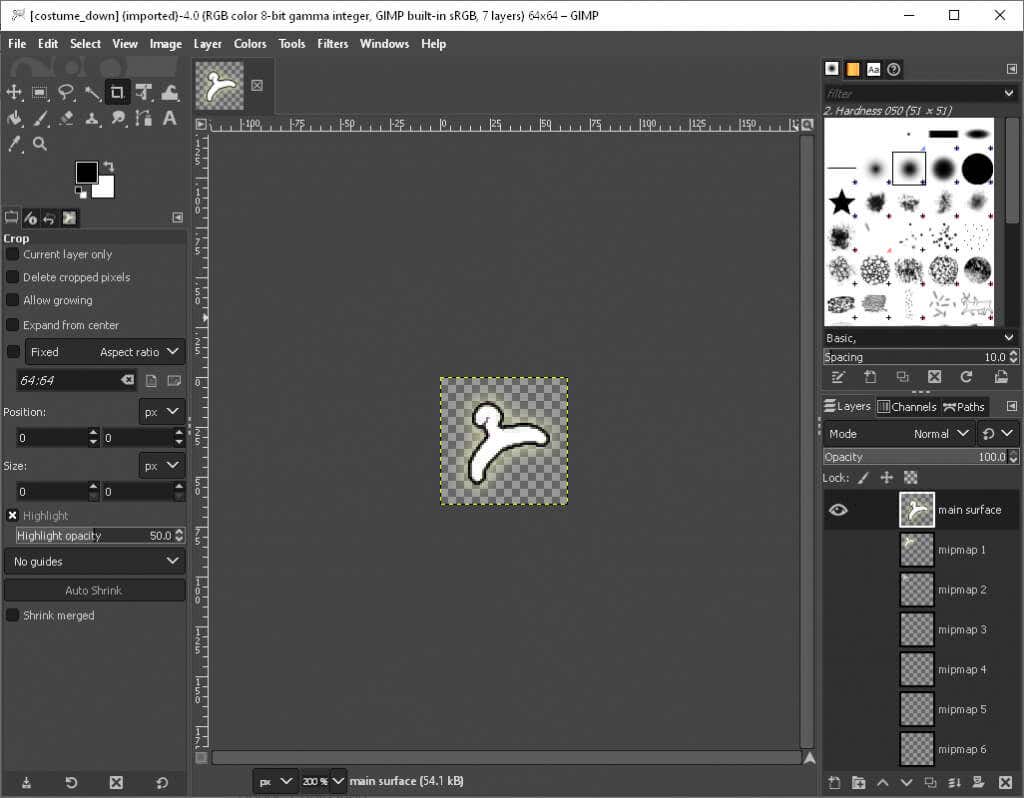
Adobe Photoshop
Para abrir y editar un archivo DDS en Photoshop, necesitará instalar el complemento NVIDIA Texture Tools.
Nota: Tendrás que registrarte en el Programa para desarrolladores de NVIDIA. Esto es gratis y solo toma unos momentos.
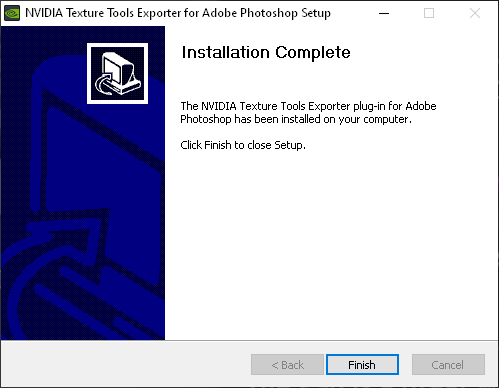
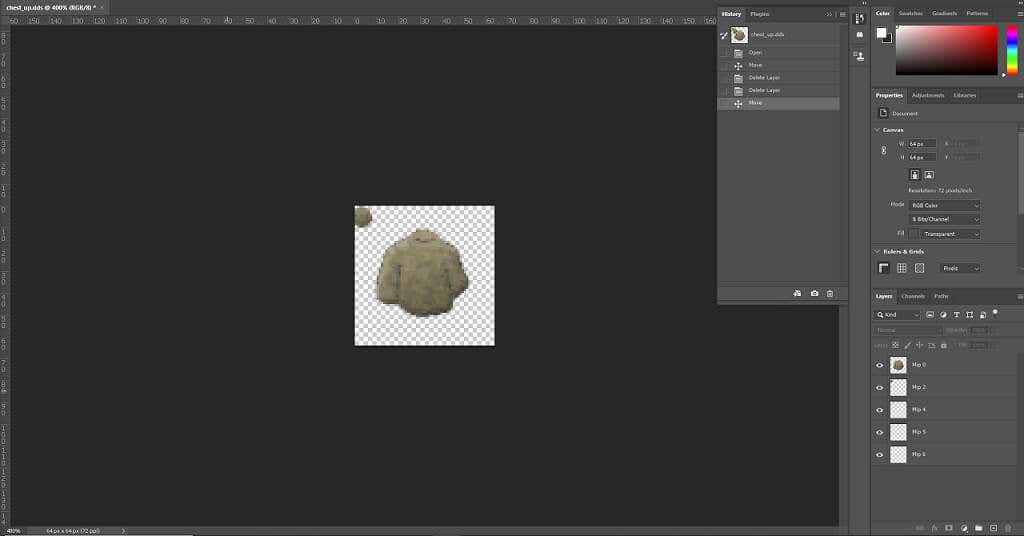
Cómo convertir archivos DDS a PNG
La forma más sencilla de convertir sus archivos DDS a PNG es el sitio web AConvert. Puede convertir el archivo en muchos tipos de archivos de imagen comunes, incluidos PNG, JPG, TIFF y más. AConvert también se puede utilizar para convertir archivos de música..
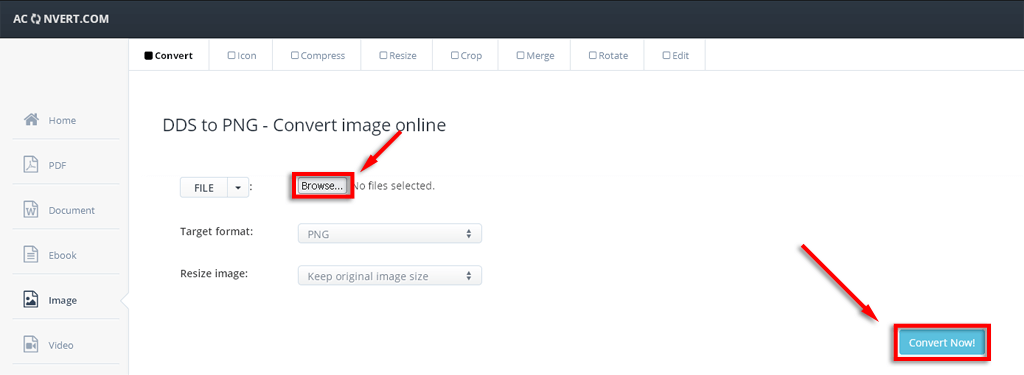
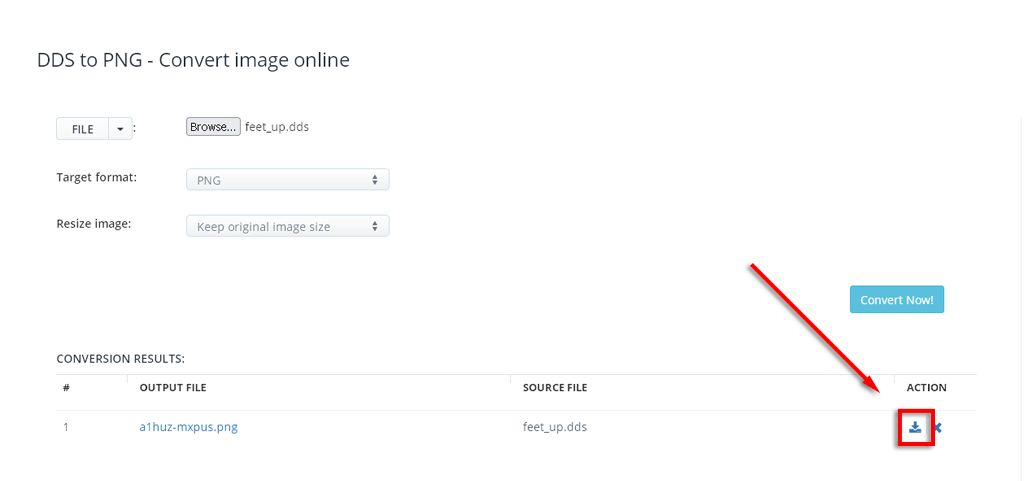
¡De vuelta al trabajo!
Encontrarse con un tipo de archivo que no se puede abrir puede frenar cualquier proyecto. Afortunadamente, existen soluciones sencillas para abrir archivos DDS en Windows 10.
Ahora que tiene todas las herramientas que necesita para abrir, editar o convertir archivos DDS, puede volver a hacerlo.
.